Sådan overfører du musik mellem computer og iPhone
Der er stadig nogle mennesker, der ikke ved det hvordan man overfører musik fra computer til iPhone, især de cd-rippede sange. Faktisk er det meget enkelt at gøre det. For de fleste mennesker er det svære omvendt: hvordan man overfører musik fra iPhone til computer. Uanset om du var stødt på det første problem eller det andet, kan du finde svaret her. Denne artikel vil guide dig, hvordan du nemt overfører musik mellem computer og iPhone.
- Del 1. Sådan overfører du musik fra iPhone til computer
- Del 2. Sådan overfører du musik fra computer til iPhone
Tjek videoen for at finde ud af:
Del 1. Sådan overfører du musik fra iPhone til computer
Hvad du skal bruge:
- Din iPhone og dens USB-kabel
- En computer
- DrFoneTool – Phone Manager (iOS)
iPhone-overførselsværktøjet kan hjælpe dig med kun at overføre musik, men også overføre billeder mellem computer og iPhone, overføre kontakter mellem computer og iPhone. Du kan også nemt lave iPhone-ringetone med den. Du skal blot downloade og prøve.

DrFoneTool – Phone Manager (iOS)
Overfør MP3 fra iPhone/iPad/iPod til computer uden iTunes
- Overfør ikke kun musik, men også billeder, videoer, kontakter, SMS, apps osv.
- Administrer, slet, rediger dine iOS-data ved hjælp af en computer.
- Synkroniser alle mediefiler (inklusive musik) mellem iPhone og iTunes.
- Sorter dit iTunes-bibliotek uden at åbne selve iTunes.
Sådan overfører du musik fra iPhone til computer
Trin 1. Download og installer DrFoneTool på din computer. Kør DrFoneTool og vælg ‘Phone Manager’ fra hovedvinduet. Brug et USB-kabel til at forbinde din iPhone med din computer. Din iPhone vil se ud som billedet som nedenfor.

Trin 2. Overfør musikafspilningsliste fra iPhone til Windows PC eller Mac
Du kan overføre al musikken på iPhone til computeren. I hovedvinduet skal du klikke på ‘Musik’ øverst, så kan du se indstillingen ‘Musik’ i venstre side. Du skal blot højreklikke for at vælge ‘Eksporter til pc’. En dialogboks vil bede dig om at vælge en mappe på din computer for at gemme disse overførte sange. Dette er den hurtigste måde at overføre musik fra iphone til computer.

Du kan også overføre udvalgte musikfiler på iPhone til computer. Klik på ‘Musik’ og vælg den musik, du vil overføre til pc’en. Herfra skal du klikke på ‘Eksporter’ > ‘Eksporter til pc’.

Dette iPhone Transfer-værktøj kan også hjælpe dig med at lave iPhone-ringetone nemt.
Del 2. Sådan overfører du musik fra computer til iPhone
Grundlæggende er der 2 enkle måder at overføre musik fra computer til iPhone. Du kan synkronisere musik fra computer til iPhone med iTunes eller blot med iPhone-overførselsværktøjet. Tjek dem som nedenfor.
Selvfølgelig er iTunes det bedste valg for brugere til at overføre sange fra computer til iPhone. Og det ser ud til, at iPhone-brugere forsøger at bruge iTunes til at sende sange til deres iPhones i begyndelsen. Det er dog begrænset til én computer, hvilket betyder, at hvis du forsøger at overføre musik fra en anden computer til din iPhone, mister du dine iPhone-data. Det er derfor, folk ikke kan lide iTunes-synkronisering, fordi det er så svært for folk, der har mere end én computer, at nyde musik på iPHone. Hvis du sker i denne slags situationer, kan du overføre sange fra computer til iPhone uden iTunes, men DrFoneTool – Phone Manager (iOS). Her er trinene til, hvordan du overfører musik fra computer til iPhone med DrFoneTool iPhone Transfer-værktøj.
Hvad du skal bruge:
- Din iPhone og dens USB-kabel
- En computer
- DrFoneTool – Phone Manager (iOS)
Trin 1. Kør DrFoneTool for at overføre musik mellem computer og iPhone
Kør DrFoneTool på din computer og vælg ‘Telefonadministrator’. Forbind din iPhone med din computer via dit iPhone USB-kabel. Om et sekund kan du se, at din iPhone vises i hovedvinduet i DrFoneTool.
Trin 2. Kopier musik fra computer til iPhone
Klik på ‘Musik’ i sidebjælken. klik på ‘Tilføj’ for at vælge ‘Tilføj fil’ eller ‘Tilføj mappe’. Hvis du planlægger at vælge noget musik fra din samling til din iPhone, skal du vælge ‘Tilføj fil’. Når alle dine ønskede sange er i en mappe, skal du klikke på ‘Tilføj mappe’. Klik derefter på ‘Åbn’ for at overføre sange til din iPhone. Fremskridtet vil vare et par sekunder.

Videotutorial: Sådan overfører du musik fra iPhone til computer
Sådan overfører du musik fra computer til iPhone med iTunes
Det er meget nemt at synkronisere musik fra computer til iPhone med DrFoneTool – Phone Manager (iOS). Hvis du gerne vil synkronisere musik med iTunes, skal du blot læse videre.
Trin 1. Forbind din iPhone med din computer
Start iTunes på din computer. Du har et godt overblik over dit iTunes-bibliotek. Forbind din iPhone med din computer via iPhone USB-kablet. Når forbindelsen er vellykket, vises din iPhone under ENHEDER i sidebjælken. Hvis du endnu ikke har lagt sange fra din computer til dit iTunes-bibliotek, skal du klikke på menuen ‘Filer’ og vælge ‘Tilføj til bibliotek’ for at importere sange først.
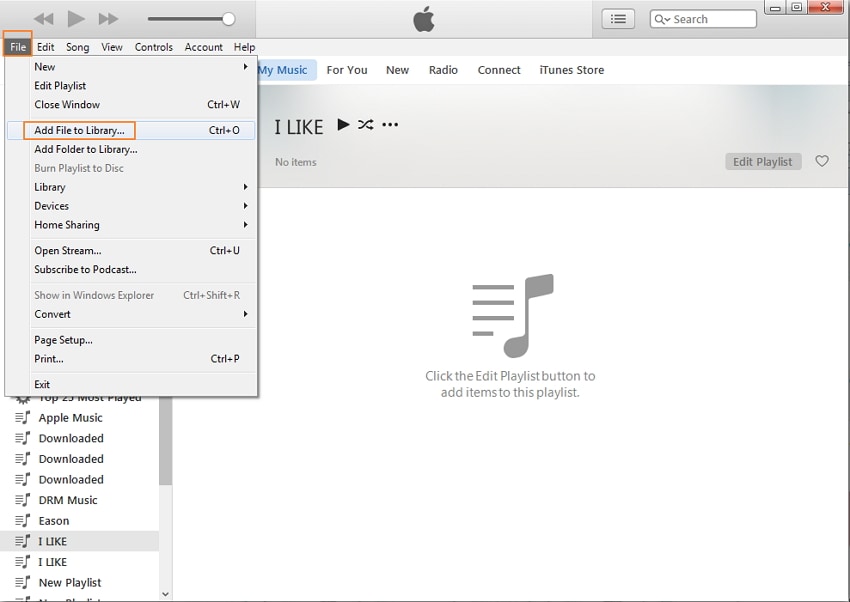
Trin 2. Overfør musik til iPhone via iTunes
Klik på din iPhone under ‘ENHEDER’ i sidebjælken. Og klik derefter på fanen ‘Musik’ i højre side af vinduet. Marker ‘Synkroniser musik’ og vælg enten at overføre alle sange i biblioteket eller udvalgte sange til din iPhone. Klik på ‘Anvend’ for at udføre overførselsprocessen.

Seneste Artikler

